Создаём абстрактного дракона в Фотошоп
Создаём абстрактного дракона в Фотошоп
Сложность урока: Средний
В этом уроке мы рассмотрим несколько техник, используемых шведским дизайнером и художником Пьером Густафссоном (Per Gustafsson). Он пользуется такими малоизвестными возможностями программы, как фильтр Полярные координаты, режим наложения Исключение и коррекция Микширование каналов.
Конечный результат:

Шаг 1
Создайте новый документ в Фотошопе (Ctrl + N) и создайте новый слой (Ctrl + Shift + N). Выберите инструмент Градиент  (Gradient Tool) (G) и сделайте несколько заливок, чтобы показать тёмные и светлые участки холста.
(Gradient Tool) (G) и сделайте несколько заливок, чтобы показать тёмные и светлые участки холста.
Шаг 2
Создайте новый слой и создайте на нём круг при помощи радиальной градиентной заливки. Создайте несколько копий этого круга (Ctrl + J) и расположите их в разных местах на холсте.
Хочу подчеркнуть, что мы создаём абстрактного дракона, поэтому круги должны представлять его тело, шею и голову. Чтобы создать разнообразие цвета, используйте коррекцию Цветовой тон/Насыщенность (Ctrl + U). Как закончите, объедините все слои с кругами в один (Ctrl + E).
Шаг 3
К слою с кругами примените фильтр Полярные координаты (Фильтр > Искажение > Полярные координаты) (Filter > Distort > Polar Coordinates).
Шаг 4
Создайте новый слой и залейте его зелёным цветом при помощи инструмента Заливка  (Paint Bucket Tool) (G). Установите Режим наложения слоя на Жёсткий свет (Hard Light). Чтобы изменить тон заливки, создайте копию и поработайте с коррекцией Цветовой тон/Насыщенность (Ctrl + U), а также поэкспериментируйте с Непрозрачностью (Opacity) слоя.
(Paint Bucket Tool) (G). Установите Режим наложения слоя на Жёсткий свет (Hard Light). Чтобы изменить тон заливки, создайте копию и поработайте с коррекцией Цветовой тон/Насыщенность (Ctrl + U), а также поэкспериментируйте с Непрозрачностью (Opacity) слоя.
Шаг 5
Создайте копию слоя с градиентными кругами (Ctrl + J) и расположите её поверх остальных слоёв. Инструментом Свободное трансформирование (Ctrl + T) можете изменить форму или повращать круги.
Шаг 6
Выделите весь холст (Ctrl + A) и нажмите Ctrl + Shift + C, чтобы скопировать содержимое со всех слоёв. После этого нажмите Ctrl + V, чтобы вставить всё на отдельный слой. Установите Режим наложения нового слоя на Исключение (Exclusion).
Шаг 7
Далее поэкспериментируйте с коррекциями Микширование каналов (Изображение > Коррекции > Микширование каналов) (Image > Adjustments > Channel Mixer) или Выборочная коррекция цвета (Изображение > Коррекции > Выборочная коррекция цвета) (Image > Adjustments > Selective Color).
Шаг 8
Создайте ещё одну копию слоя с градиентными кругами и расположите её поверх остальных слоёв. Примените фильтр Полярные координаты (Polar Coordinates), чтобы изменить форму кругов. Затем создайте новый слой и залейте его цветом #fff199. Установите Режим наложения на Исключение (Exclusion). Расположите изменённые круги на область тела и хвоста дракона.
Шаг 9
Если Вы хотите понизить контрастность всей иллюстрации, добавьте новый слой, залитый серым, чёрным или белым цветом, поверх остальных слоёв. Установите его Режим наложения на Цветность (Color) и понизьте Непрозрачность (Opacity).
Данный метод прост и эффективен для настройки контрастности. Он также подойдёт и при обработке фотографий.
Шаг 10
Нужно усилить глубину изображения и создать мистическую атмосферу. Создайте новый слой и залейте его цветом #d61b4d. Установите Режим наложения на Перекрытие (Overlay). На отдельном слое нарисуйте глаза дракона пурпурной кистью.
Шаг 11
Создайте новый слой и нарисуйте белые волнистые линии. К некоторым из них примените фильтр Волна (Фильтр > Искажение > Волна) (Filter > Distort > Wave). Также нарисуйте несколько красных линий (#d61b4d). Попробуйте Режим наложения Перекрытие (Overlay) для слоёв с линиями.
Шаг 12
Сейчас мы добавим несколько деталей и установить фокусную точку. Включите привязку к линиями сетки Просмотр > Привязка к > Линиям сетки/ View > Snap To > Grid. Создайте новый слой и инструментом Овальная область  (Elliptical Marquee Tool) (M) создайте круглое выделение в центре холста. Лучше сначала отвести направляющие, чтобы определить центр. Тогда Вы сможете установить курсор в точке пересечения направляющих и, удерживая клавиши Shift + Alt, создать круг.
(Elliptical Marquee Tool) (M) создайте круглое выделение в центре холста. Лучше сначала отвести направляющие, чтобы определить центр. Тогда Вы сможете установить курсор в точке пересечения направляющих и, удерживая клавиши Shift + Alt, создать круг.
Полученное выделение можно заполнить или обвести. Попробуйте разные варианты и стили слоя.
Шаг 13
Сейчас создадим крыло для дракона. Оно будет состоять из множества тёмных и светлых линий (смотрите узор на скриншоте). Переходы между тонами помогут нам создать объёмность. Инструментом Прямоугольная область  (Rectangular Marquee Tool) (M) я выделил весь диапазон тонов высотой 20 пикселей. Затем сохранил узор через меню Редактирование > Сохранить узор (Edit > Define Pattern). В нашем основном документе этим узором нужно залить новый слой.
(Rectangular Marquee Tool) (M) я выделил весь диапазон тонов высотой 20 пикселей. Затем сохранил узор через меню Редактирование > Сохранить узор (Edit > Define Pattern). В нашем основном документе этим узором нужно залить новый слой.
Шаг 14
К созданному узору дважды примените фильтр Полярные координаты (Polar Coordinates). Инструментом Свободное трансформирование (Ctrl + T) измените форму и установите Режим наложения на Исключение (Exclusion).
Шаг 15
В завершении поработайте над деталями. Создайте несколько копий объёмных элементов, добавьте больше линий, поэкспериментируйте с режимами наложения.
Конечный результат:

Автор: Per Gustafsson
Перевод: Хегай Глеб.
Источник: digitalartsonline.co.uk

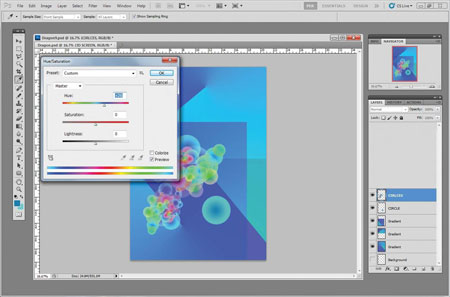













Комментарии 29
Слишком много неясных моментов. Автору урока стоит поточнее расписывать процесс ,или вообще не выставлять на всеобщее обозрение ,чтоб не мучились
(то, что получилось. Многие моменты упущены, т. к. не поняты)
Спасибо, с первого раза много чего не получается, надо будет еще раз попробовать)
Напоминает звею,но точно не дракона.Такое чувство,что на картинке произошли ГлЮкИ
Psycho Vermelho, у Вас прямо ваза с цветами! Красиво, только мрачновато. От меня 5.А вообще то я согласна с Лелией, урок просто жуть.
Всем по пятёрке, кто осмелился повторять эти бессмысленные галлюцинации, жуть, а не урок, а автору и переводчику респект за труды, такое выдержать не просто)))
Вот что у меня получилось,немного не так как в уроке =\
Получился филин.С крыльями бабочки. Глеб, спасибо за перевод.
клотти, очень красиво получилось, мне нравится больше чем оригинал... пятерки обоим решившимся...)))
Очень интересный урок! Что-то делал по-своему, до чего-то доходил своим умом... Но по-моему результат похож на оригинал урока! Спасибо. Было интересно!
За старание 5))
Ну выход их этой трагической ситуации только один - делать по оригинальной ссылке на урок.
За попытку создать хороший урок "5". За старание "2".
Переведено примерно 50% урока. Самые немаловажные аспекты упущены. из-за этого у людей на выходе будет хрень.
К примеру: >"Шаг 2
Создайте новый слой и создайте на нём круг при помощи радиальной градиентной заливки. "
Начнём с того, что при помощи заливки мы не создадим круг, а всего лишь сделаем радиальную заливку слоя. Для того, чтобы создать круг, нужно на новом холсте с начала сделать его. При помощи инструмента выделения, или контуров. И только потооом, сделать радиальную заливку в нём. Тогда будет круг.
А так же упущены такие моменты как изменения режимов наложения. В самом первом шаге уже! Так что, есть подозрение, что в остальных пунктах урока есть подобные упущения, если не хуже.
"Переведено примерно 50% урока"
перейдите по ссылке на оригинал урока (digitalartsonline.co.uk), перевод практически дословный.
переводчик тут не при чем, судя по всему, автор не спешит делиться своими секретами)))
Лариса, Пожалуйста! Рад стараться!
Всем привет! Ответил на форуме! Перейдите по ссылке "Задать вопрос по уроку «Создаём абстрактного дракона в Фотошоп» на форуме" (над комментариями).
застряла на шаге 6. ctrl+c, если я ошибаюсь поправьте, это не выделение холста, а копирование, в таком случае, какой должен быть активным слой? please , подскажите.
Администратор
Вопросы по уроку задавайте на форуме. В конце каждого урока есть ссылка "Задать вопроспо уроку на форуме"
результат хорош, вот только мне оч сильно кажется, что переведено в лучшем случае 50% урока.
между п2 и 3 явно было произведено много действий и еще в др. местах.
попробовал сделать, получилась полная фигня.
Кракозября какая то... с крылышками
Согласна с Вами...
Пытался-пытался, так и не получилось. Круги каким размером нужно рисовать? У меня они четко видны на 8-9 шаге и дальше никакого абстракта не получается. Урок я считаю можно было и поподробнее написать
Необычный урок, интересный. Спасибо! :)
Глеб, спасибо за перевод! Очень интересный урок!
блин, его невозможно сделать, когда не понимаешь смысл того, что делаешь(
у меня с третьего шага начался полный ппц)
может я ослеп, но я не вижу вообще ничего похожего на дракона
похоже..) на дракошу))
Спасибо, очень интересно!
Утром обязательно посмотрю)))
Ну очень уж абстрактный))) Для интереса можно и сделать, спасибо
))))))))))) Спасибо!
Спасибо за интересный урок!